iostat это инструмент командной строки, используемый в Linux для мониторинга загрузки устройств ввода/вывода (I/O) системы путем наблюдения за временем активности устройств и их средней скоростью передачи данных. В основном входит в состав sysstat пакета, iostat неоценим для диагностики проблем производительности, связанных с использованием дисков, выявления узких мест и мониторинга общего состояния подсистем хранения. В Debian Linux, iostat может предоставлять подробную статистику о загрузке процессора, использовании устройств и пропускной способности, что делает его незаменимым инструментом для системных администраторов, которым необходимо управлять и оптимизировать производительность дискового ввода-вывода.
В этом руководстве вы узнаете, как установить и использовать iostat в Debian Linux.
Как установить iostat на Debian 12
The iostat команда является частью sysstat , который легко доступен в официальных репозиториях Debian. Чтобы установить iostat на Debian 12, выполните следующие шаги:
Шаг 1: Обновление списка системных пакетов
Перед установкой любого программного обеспечения рекомендуется обновить список пакетов, чтобы убедиться, что вы получаете последние доступные версии из репозиториев. Откройте терминал и выполните команду:
sudo apt updateЭта команда обновляет локальную базу данных пакетов, гарантируя, что ваша система знает о последних версиях и исправлениях безопасности.
Шаг 2: Установите sysstat Пакет
The iostat Команда включена в sysstat пакет, который также содержит другие инструменты мониторинга производительности системы, такие как mpstat и sar. Чтобы установить sysstat, выполните следующую команду:
sudo apt install sysstatЭто позволит загрузить и установить необходимые двоичные файлы и зависимости.
Шаг 3: Включите и настройте sysstat Служба
После установки sysstat служба должна быть включена, чтобы собирать статистику производительности через регулярные промежутки времени. По умолчанию sysstat пакет установлен, но его функция сбора данных не включена. Чтобы включить ее:
- Откройте
/etc/default/sysstatфайл в текстовом редакторе:sudo nano /etc/default/sysstat - Найдите строку
ENABLED="false"и измените ее наENABLED="true". - Сохраните и выйдите из редактора (
Ctrl+O, затемCtrl+Xв Nano). - Перезапустите
sysstatслужбу, чтобы применить изменения:sudo systemctl restart sysstat
Теперь sysstat служба начнет собирать системную статистику, включая информацию о дисковом вводе-выводе, которую впоследствии можно будет просмотреть с помощью iostat.
Как использовать iostat на Debian 12
После установки вы можете начать использовать iostat для мониторинга производительности ввода-вывода в системе. Ниже приведены примеры использования.
Базовое использование
Чтобы отобразить сводную статистику процессора и ввода-вывода устройств, просто выполните команду:
iostatЭта команда выведет результаты, показывающие среднюю загрузку процессора и статистику дискового ввода-вывода с момента последней загрузки системы. В первом разделе приведены проценты использования процессора (пользовательский, системный, холостой и т. д.), а в последующих разделах перечислены данные ввода-вывода для каждого устройства, включая такие метрики, как tps (транзакций в секунду), kB_read/s, и kB_wrtn/s.
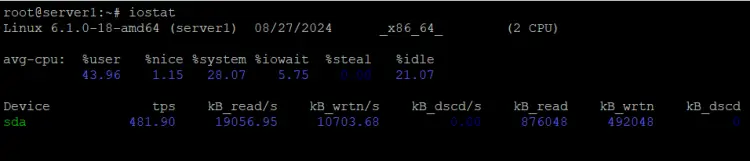
Мониторинг в реальном времени
Для мониторинга дискового ввода-вывода в режиме реального времени можно использовать функцию -x флаг для расширенной статистики и указать интервал. Например, для отображения обновленной статистики каждые 2 секунды:
iostat -x 2Эта команда будет постоянно обновлять вывод каждые 2 секунды, давая вам возможность видеть активность процессора и ввода-вывода в реальном времени.
Мониторинг определенных устройств
Если вы хотите контролировать конкретное устройство, вы можете указать его по имени. Например, чтобы контролировать только /dev/sda, выполните:
iostat -x 2 /dev/sdaЭто покажет статистику только для указанного устройства, что полезно при устранении неполадок или мониторинге конкретного диска.
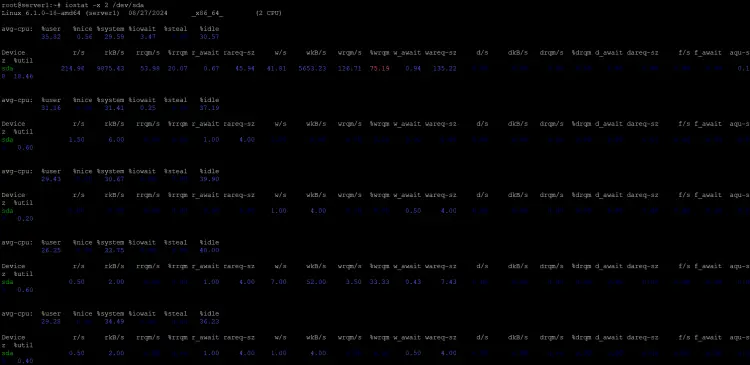
Отображение исторических данных
[iostat Инструмент также может отображать исторические данные, собранные sysstat службой. Чтобы просмотреть активность ввода-вывода за предыдущий день, воспользуйтесь командой -h флаг вместе с -p флаг для разделов. Например:
iostat -h -p ALLЭто позволит получить подробный исторический обзор всех устройств и разделов.
Полезные советы
- Понимание ключевых показателей:
- %util: Это процент времени, в течение которого устройство было занято. Если этот показатель постоянно близок к 100 %, устройство может быть узким местом.
- ожидание: Указывает среднее время (в миллисекундах) выполнения запросов ввода-вывода. Высокие значения здесь могут указывать на узкое место в системе ввода-вывода.
- tps: Транзакции в секунду, показатель количества операций ввода-вывода в секунду. Большое количество транзакций может быть нормальным для загруженного диска, но в сочетании с высоким
awaitи%util, это может указывать на проблемы.
- Регулярный мониторинг: Настройка запуска заданий cron
iostatчерез регулярные промежутки времени и записывать результаты в файл для последующего анализа. Например, добавив эту строку в crontab, вы будете регистрировать дисковый ввод-вывод каждые 10 минут:*/10 * * * * /usr/bin/iostat -x >> /var/log/iostat.log - Комбинируйте с другими инструментами:
iostatотлично подходит для мониторинга ввода-вывода, но если сочетать его с другими инструментами, такими какtopилиhtopдля мониторинга процессора и памяти, а такжеiotopдля мониторинга ввода/вывода по каждому процессу, могут дать вам более целостное представление о производительности системы.
Следуя этим шагам и советам, вы сможете использовать iostat для мониторинга и устранения проблем с производительностью дискового ввода/вывода в вашей системе Debian 12.
